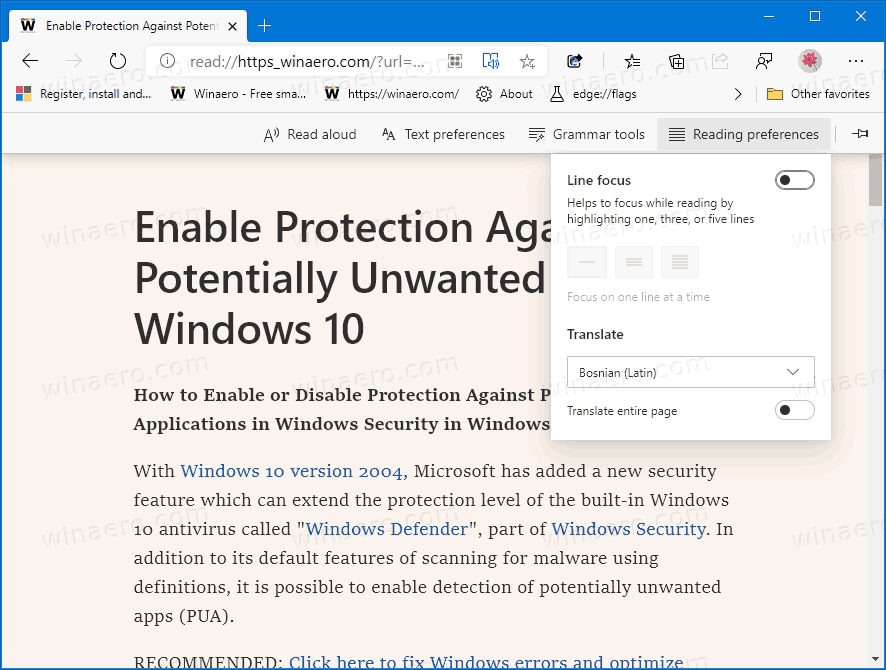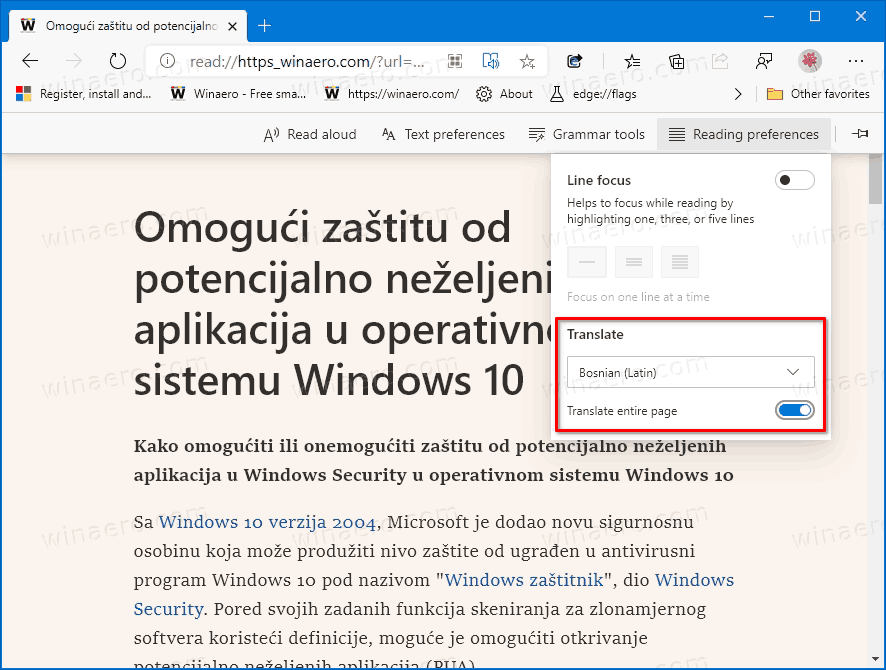วิธีแปลหน้าในโปรแกรมช่วยอ่านใน Microsoft Edge
Microsoft ได้อัปเดตคุณสมบัติโปรแกรมช่วยอ่านในเบราว์เซอร์ Edge ด้วยความสามารถในการแปลหน้าเว็บเป็นภาษาแม่ของคุณก่อนที่จะอ่าน นี่คือวิธีการเปิดใช้งานคุณสมบัตินี้
การโฆษณา
Microsoft Edge ที่ใช้ Chromium ประกอบด้วย โหมด Immersive Reader เดิมเรียกว่ามุมมองการอ่านในแบบคลาสสิก Edge Legacy . ช่วยให้สามารถลบองค์ประกอบที่ไม่จำเป็นออกจากหน้าเว็บทำให้เหมาะสำหรับการอ่าน

เว็บเบราว์เซอร์ยอดนิยมส่วนใหญ่ในปัจจุบันมีโหมดพิเศษที่เหมาะอย่างยิ่งสำหรับการอ่าน โหมดดังกล่าวพร้อมใช้งานนอกกรอบใน Firefox และ วิวัลดี และสามารถเปิดใช้งานได้ใน Google Chrome .
ใน Microsoft Edge เรียกว่าโปรแกรมช่วยอ่าน. เมื่อเปิดใช้งานจะดึงองค์ประกอบที่ไม่จำเป็นออกจากหน้าเว็บที่เปิดอยู่ปรับรูปแบบข้อความและเปลี่ยนเป็นเอกสารข้อความที่ดูสะอาดตาโดยไม่มีโฆษณาเมนูและสคริปต์ดังนั้นผู้ใช้จึงสามารถมุ่งเน้นไปที่การอ่านเนื้อหาข้อความได้ Edge จะแสดงข้อความบนหน้าด้วยฟอนต์และการจัดรูปแบบใหม่
มุมมองการอ่านนี้ใน Microsoft มีคุณสมบัติพิเศษมากมายเช่น พจนานุกรมรูปภาพ . พจนานุกรมรูปภาพจะแสดงภาพอธิบายขนาดเล็กสำหรับคำที่เลือกโดยให้คำจำกัดความที่เป็นภาพ

คุณสมบัติอีกประการหนึ่งคือแปลภาษา. ขับเคลื่อนโดย Bing สามารถใช้แปลหน้าใดก็ได้ที่เปิดในโปรแกรมช่วยอ่านเป็นภาษาอื่น นี่คือวิธีการใช้งาน
คุณสามารถเชื่อมต่อกับ Chromecast โดยไม่ใช้ wifi ได้หรือไม่
ในการแปลหน้าในโปรแกรมช่วยอ่านใน Microsoft Edge
- อัปเดตเบราว์เซอร์ Microsoft Edge เป็นเวอร์ชันจริง (ดูด้านล่าง)
- เปิดหน้าเว็บเพื่อทดสอบคุณสมบัติเช่น ก บทความเกี่ยวกับ Winaero .
- เปิดคุณสมบัติโปรแกรมช่วยอ่าน (กด F9)
- ในโปรแกรมช่วยอ่านคลิกที่การตั้งค่าการอ่าน.
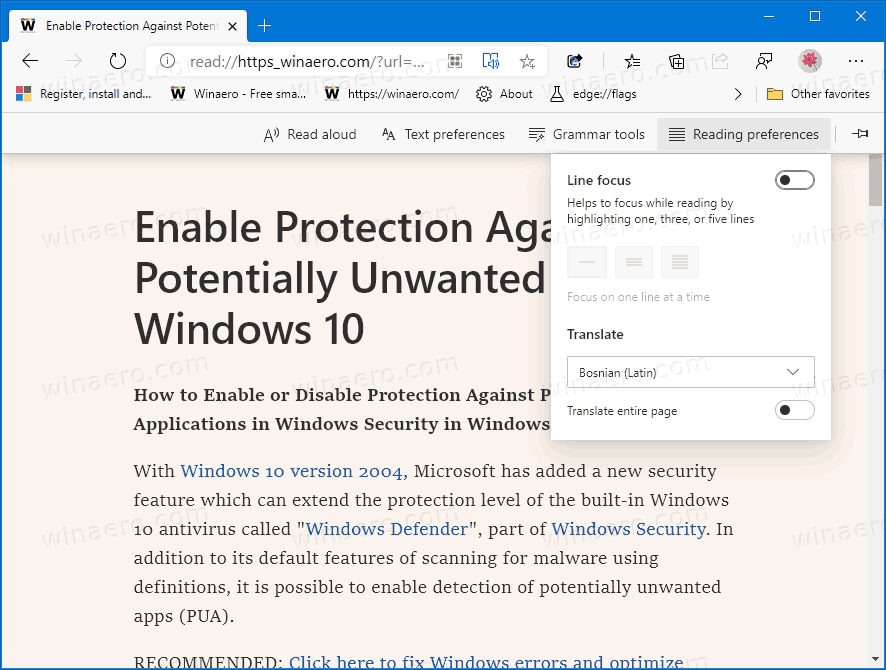
- ภายใต้แปลภาษาเลือกภาษาที่คุณต้องการแปลหน้านั้น
- เปิดตัวเลือกแปลทั้งหน้า.
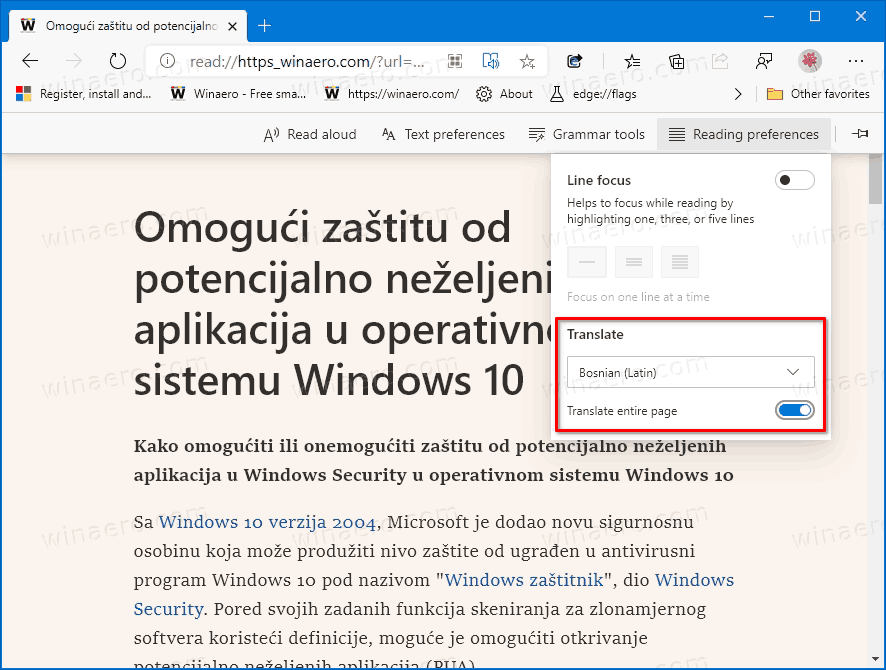
คุณทำเสร็จแล้ว เบราว์เซอร์ Edge จะแปลข้อความเป็นภาษาที่คุณเลือก
วิธีล้าง spotify คิว iphone
เวอร์ชัน Edge จริง
- ช่องเสถียร: 83.0.478.37
- ช่องเบต้า: 83.0.478.37
- ช่อง Dev: 84.0.516.1
- ช่อง Canary: 84.0.524.0
ดาวน์โหลด Microsoft Edge
คุณสามารถดาวน์โหลด Edge เวอร์ชันก่อนวางจำหน่ายสำหรับ Insiders ได้จากที่นี่:
ดาวน์โหลด Microsoft Edge Insider Preview
เบราว์เซอร์เวอร์ชันเสถียรมีอยู่ในหน้าต่อไปนี้:
ดาวน์โหลด Microsoft Edge Stable
Microsoft Edge เป็นเบราว์เซอร์ที่ใช้ Chromium พร้อมคุณสมบัติพิเศษมากมายเช่น อ่านออกเสียง และบริการที่เชื่อมโยงกับ Microsoft แทนที่จะเป็น Google เบราว์เซอร์ได้รับการอัปเดตบางอย่างแล้วโดยรองรับอุปกรณ์ ARM64 ในรูปแบบ ขอบเสถียร 80 . นอกจากนี้ Microsoft Edge ยังคงรองรับ Windows รุ่นเก่าจำนวนมากรวมถึง Windows 7 ที่เพิ่งเปิดตัว ถึงจุดสิ้นสุดของการสนับสนุน . เช็คเอาท์ เวอร์ชัน Windows ที่รองรับโดย Microsoft Edge Chromium และ แผนงานล่าสุดของ Edge Chromium . สุดท้ายผู้ใช้ที่สนใจสามารถดาวน์โหลด ตัวติดตั้ง MSI สำหรับการปรับใช้และปรับแต่ง

สำหรับรุ่นก่อนวางจำหน่าย Microsoft กำลังใช้ช่องทางสามช่องเพื่อส่งการอัปเดตไปยัง Edge Insiders ช่อง Canary ได้รับการอัปเดตทุกวัน (ยกเว้นวันเสาร์และวันอาทิตย์) ช่อง Dev กำลังรับการอัปเดตทุกสัปดาห์และช่องเบต้าจะอัปเดตทุก 6 สัปดาห์ Microsoft คือ จะรองรับ Edge Chromium บน Windows 7, 8.1 และ 10 ควบคู่ไปกับ macOS ลินุกซ์ (จะมาในอนาคต) และแอพมือถือบน iOS และ Android ผู้ใช้ Windows 7 จะได้รับการอัปเดต จนถึงวันที่ 15 กรกฎาคม 2564 .
คุณจะพบกับเทคนิคและคุณสมบัติของ Edge มากมายในโพสต์ต่อไปนี้:
Hands-on กับ Microsoft Edge ใหม่ที่ใช้ Chromium
นอกจากนี้โปรดดูการอัปเดตต่อไปนี้
- เปิดใช้เมนูทางลัดไอคอนแอป PWAs ใน Chrome และ Edge
- เปิดใช้งานคำขอการแจ้งเตือนแบบเงียบใน Microsoft Edge
- เพิ่มโปรไฟล์ใน Microsoft Edge Chromium
- เปิดใช้งานโหมดโฟกัสใน Microsoft Edge Chromium
- แชร์ URL ของเพจผ่าน QR Code ใน Microsoft Edge Chromium
- เปิดใช้งานโหมดโปรแกรมช่วยอ่านใน Microsoft Edge Chromium
- รีเซ็ตการตั้งค่าใน Microsoft Edge Chromium
- นำเข้าข้อมูลจาก Edge Legacy ไปยัง Microsoft Edge Chromium
- เปิดใช้พจนานุกรมรูปภาพสำหรับโปรแกรมช่วยอ่านใน Microsoft Edge
- สร้างทางลัดการเรียกดูแบบ InPrivate สำหรับ Microsoft Edge Chromium
- ล้างข้อมูลการท่องเว็บใน Microsoft Edge
- เก็บคุกกี้สำหรับไซต์เฉพาะเมื่อปิด Microsoft Edge
- ตั้งค่ารูปภาพที่กำหนดเองเป็นพื้นหลังของหน้าแท็บใหม่ใน Microsoft Edge
- Microsoft Edge Dev 83.0.467.0 อนุญาตให้ทำการดาวน์โหลดต่อ
- Microsoft Edge กำลังรับแท็บแนวตั้งการตรวจสอบรหัสผ่าน Smart Copy และอื่น ๆ
- Classic Edge ได้รับการขนานนามอย่างเป็นทางการว่า 'Edge Legacy'
- เปิดหรือปิดใช้งานไซต์ Favicons สำหรับคำแนะนำแถบที่อยู่ Edge
- Edge Canary ได้รับการจดจำคำวิเศษณ์สำหรับเครื่องมือไวยากรณ์
- เพิ่มแท็บที่เปิดทั้งหมดลงในคอลเล็กชันใน Microsoft Edge
- ตอนนี้ Microsoft Edge มีลิงก์ไปยัง Family Safety ในการตั้งค่า
- เปลี่ยนเครื่องมือค้นหาหน้าแท็บใหม่ใน Microsoft Edge
- เพิ่มหรือลบปุ่มคำติชมใน Microsoft Edge
- เปิดหรือปิดการสลับโปรไฟล์อัตโนมัติใน Microsoft Edge
- รายการ URL ของเพจภายในใน Microsoft Edge
- เปิดใช้งาน Picture-in-Picture (PIP) สำหรับ Global Media Controls ใน Edge
- เปลี่ยนขนาดตัวอักษรและรูปแบบใน Microsoft Edge Chromium
- Edge Chromium อนุญาตให้ทำให้เป็นเบราว์เซอร์เริ่มต้นจากการตั้งค่า
- เปิดใช้ DNS ผ่าน HTTPS ใน Microsoft Edge
- Microsoft เปิดตัว Edge Chromium เพื่อเปิดตัว Preview Insiders
- วิธีแสดงแถบเมนูใน Microsoft Edge
- เพิ่มหรือลบปุ่มแชร์ใน Microsoft Edge
- เปิดใช้งาน Lazy Frame Loading ใน Microsoft Edge
- เปิดใช้งาน Lazy Image Loading ใน Microsoft Edge
- Edge Chromium รับการซิงค์ส่วนขยาย
- Microsoft ประกาศเพิ่มประสิทธิภาพใน Edge Chromium Preview
- Edge 80 Stable คุณสมบัติรองรับ Native ARM64
- Edge DevTools มีให้บริการใน 11 ภาษาแล้ว
- ปิดใช้งาน First Run Experience ใน Microsoft Edge Chromium
- ระบุโปรไฟล์เริ่มต้นเพื่อเปิดลิงค์สำหรับ Microsoft Edge
- Microsoft Edge ได้รับตัวเลือกลบรายการโปรดที่ซ้ำกัน
- ปิดใช้งานการเร่งฮาร์ดแวร์ใน Microsoft Edge
- เปิดใช้งาน Collections ใน Microsoft Edge Stable
- ติดตั้ง Google Chrome Themes ใน Microsoft Edge Chromium
- เวอร์ชัน Windows ที่รองรับโดย Microsoft Edge Chromium
- ตอนนี้ Edge อนุญาตให้เปิดข้อความที่เลือกในโปรแกรมช่วยอ่าน
- ปุ่มแสดงหรือซ่อนคอลเล็กชันใน Microsoft Edge
- Edge Chromium ไม่ติดตั้งโดยอัตโนมัติสำหรับผู้ใช้ระดับองค์กร
- Microsoft Edge ได้รับตัวเลือกการปรับแต่งใหม่สำหรับหน้าแท็บใหม่
- เปลี่ยนโฟลเดอร์ดาวน์โหลดเริ่มต้นใน Microsoft Edge Chromium
- ทำให้ Microsoft Edge ถามว่าจะบันทึกการดาวน์โหลดที่ไหน
- และอื่น ๆ